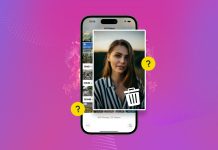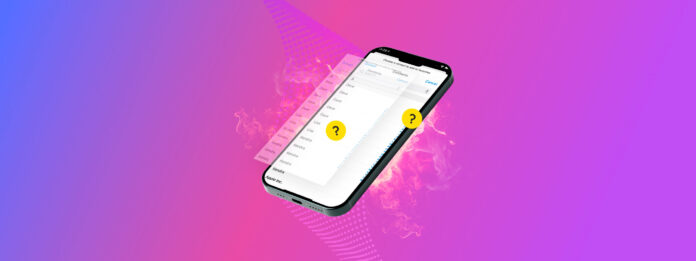
Kiedy otrzymujesz nowe e-maile i odbierasz więcej telefonów, gromadzisz więcej kontaktów. Z czasem może to spowodować pojawienie się duplikatów kontaktów na Twoim iPhonie. Duplikaty mogą być kłopotliwe, gdy chcesz skontaktować się z osobą, która ma więcej niż jedną kartę w aplikacji Kontakty. Najlepszym sposobem na rozwiązanie tego problemu jest scalenie kontaktów na iPhonie.
Łącząc kontakty dla osób, które mają ich więcej niż jeden, możesz uporządkować swoją listę, a następnie szybko i łatwo znaleźć właściwą osobę.
Spis treści
Łączenie a Scalanie
Zanim nauczysz się różnych sposobów łączenia kontaktów, ważne jest, aby zrozumieć różnicę między „Link” a „Połącz”.
Oba terminy są czasami używane zamiennie, ponieważ rozwiązują ten sam problem na różne sposoby, ale funkcjonalnie są zupełnie różne.
Oto szybkie podsumowanie:
Link
Gdy łączysz kontakty, zachowujesz ich indywidualne karty kontaktowe oddzielne , ale zyskujesz dostęp do zunifikowany widok .
Na przykład, powiedzmy, że masz zapisane szczegóły Billa Browna na iCloud, Gmail i Hotmail. Możesz zachować każdy z tych kont zapisane osobno na tych platformach, ale na swoim urządzeniu zobaczysz tylko jeden wpis o nazwie Bill Brown.
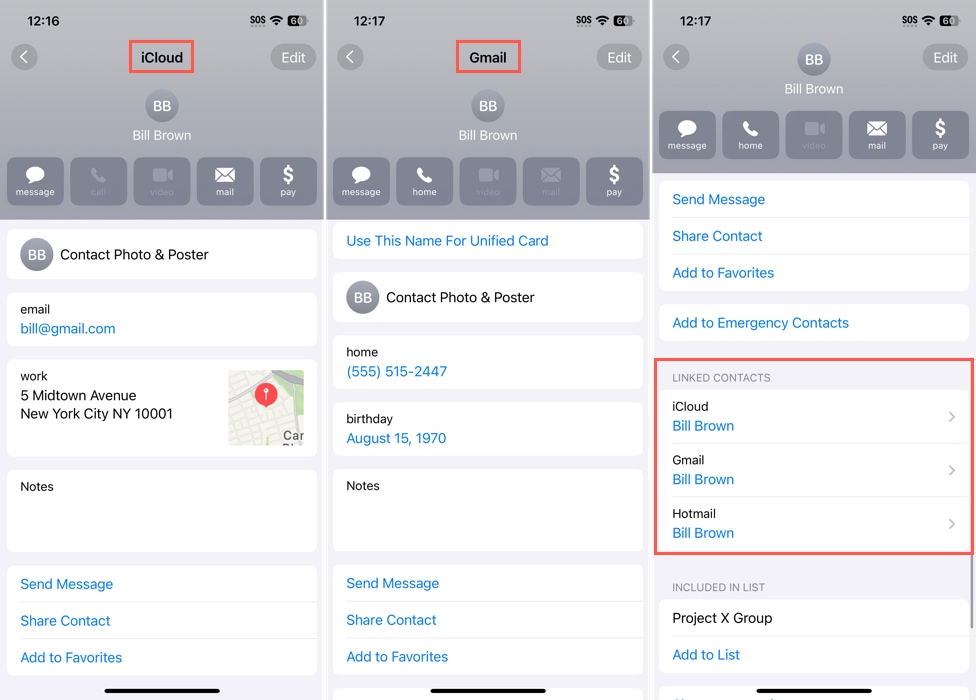
Połącz
Z drugiej strony, kiedy scalaj kontakty, iOS łączy wszystkie informacje w jedną kartę kontaktu. Innymi słowy, „oryginalne” osobne karty kontaktu już by nie istniały.
Na przykład, jeśli masz kilka wpisów dla Jill Smith—jeden zawierający numer telefonu a inny adres e-mail—iOS połączy je w jeden wpis dla „Jill Smith”, który będzie zawierał zarówno numer telefonu, jak i adres e-mail.
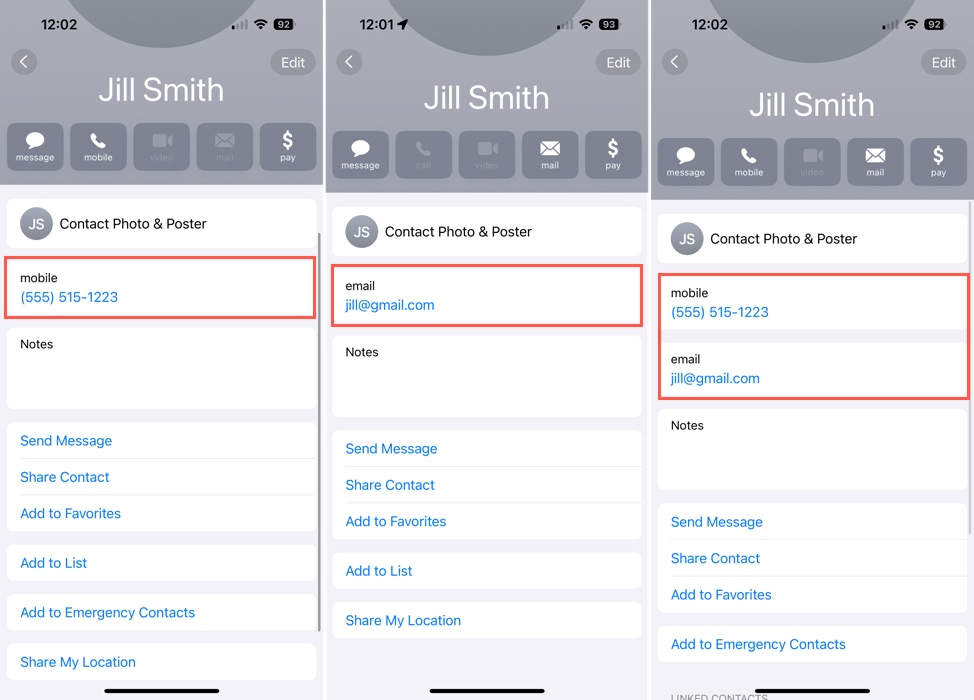
Jak Połącz Kontakty na iPhonie
Jeśli chcesz nie tylko łączyć swoje kontakty, ale także je scalać, aby usunąć duplikaty, masz kilka niezawodnych metod do sprawdzenia. Możesz użyć aplikacji Kontakty iOS, zewnętrznych narzędzi do czyszczenia kontaktów, a także zsynchronizować swoje konto Gmail lub iCloud, aby scalić kontakty na swoim iPhonie.
Zanim rozpoczniesz korzystanie z któregokolwiek z poniższych metod, powinieneś rozważyć wykonanie kopii zapasowej swoich kontaktów. W ten sposób możesz łatwo przywróć kontakty swojego iPhone’a w razie problemów.
Metoda 1: Automatycznie Połącz Zduplikowane Kontakty
iOS ma wbudowaną funkcję, która automatycznie wykrywa zduplikowane kontakty. Jeśli jakieś znajdzie, na górze listy kontaktów w aplikacji Kontakty pojawi się powiadomienie o treści Znaleziono X duplikatów (przy czym X oznacza liczbę duplikatów).
Oprócz umożliwienia wyświetlenia duplikatów w aplikacji Kontakty, stuknięcie tego powiadomienia otwiera również menu, w którym narzędzie Połącz staje się dostępne.
Krok 1.Otwórz aplikację Kontakty i wybierz Wszystkie kontakty .
Krok 2.Gdy zobaczysz powiadomienie o znalezieniu duplikatów, kliknij Wyświetl duplikaty , aby je przejrzeć.
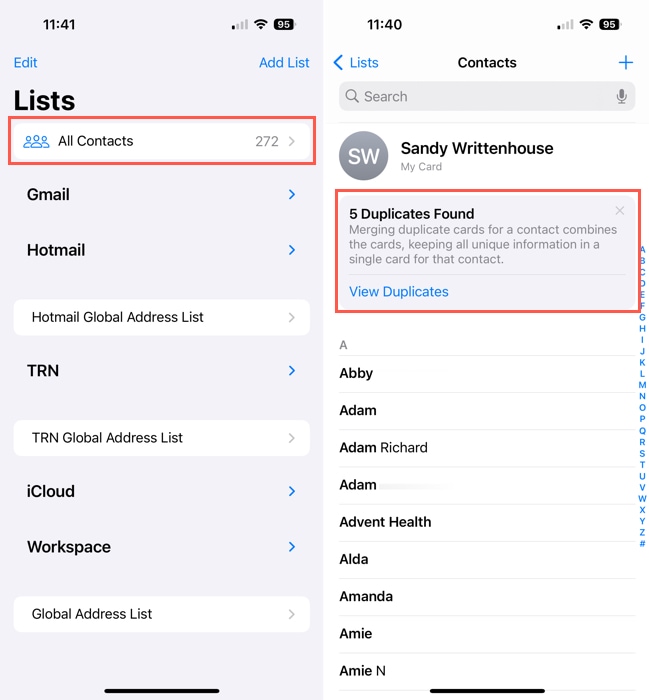
Krok 3.Następnie możesz wybrać każdy kontakt, aby zobaczyć znalezione karty z takimi szczegółami jak imię i nazwisko, numer telefonu, adres email oraz adres fizyczny.
Krok 4.Wybierz Połącz, aby połączyć karty lub Ignoruj , aby zachować wszystkie karty dla kontaktu.
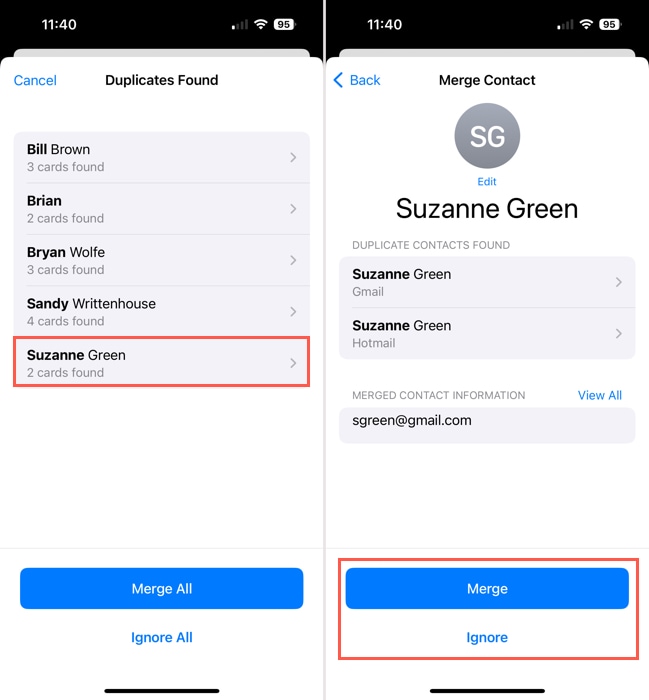
Krok 5.Możesz także za jednym zamachem zadbać o wszystkie zduplikowane kontakty. Na ekranie Znalezione Duplikaty wybierz Połącz Wszystko lub Ignoruj wszystkie na dole, zgodnie z Twoimi preferencjami.
Krok 6.W obu przypadkach zostaniesz poproszony o potwierdzenie, że chcesz połączyć kontakty.
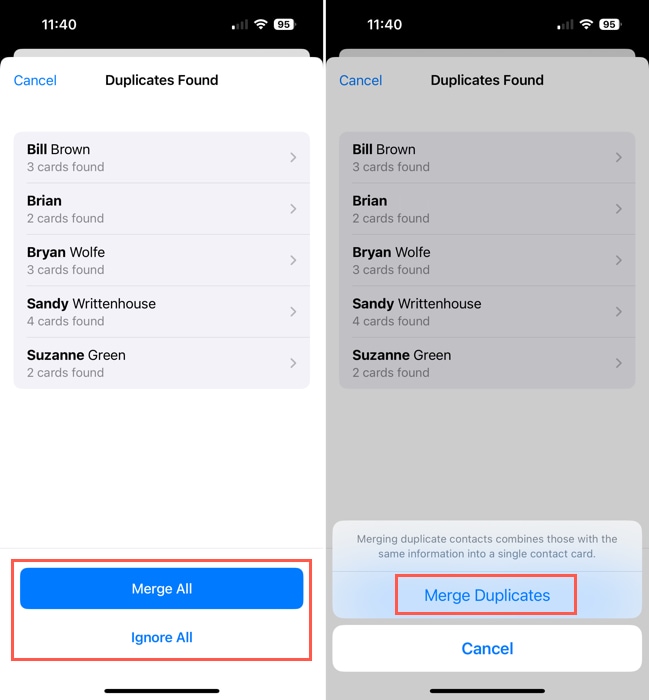
Metoda 2: Użyj aplikacji do Połącz kontaktów
Jeśli iOS nie jest w stanie wykryć duplikatów, które chcesz usunąć, lub po prostu potrzebujesz więcej funkcji, rozważ użycie aplikacji innych firm. Aplikacje firm trzecich zazwyczaj korzystają z własnych algorytmów do wykrywania duplikatów, co oznacza, że ich skanowanie może dać inne wyniki niż natywna funkcja wykrywania duplikatów w iOS.
Są również lepiej zaprojektowane do czyszczenia, a w szczególności oferują specjalne funkcje, które sprawiają, że organizowanie kontaktów jest łatwiejsze, szybsze i bardziej efektywne.
Za pomocą aplikacji iPhone można scalić duplikaty w zaledwie kilka minut podczas przerwy reklamowej ulubionego programu. Dzięki aplikacji na Maca można zarządzać duplikatami kontaktów na dużym ekranie, co daje więcej miejsca na ich przeglądanie.
Na App Store znajdziesz wiele aplikacji do czyszczenia kontaktów, ale oto dwie rekomendacje na początek:
Łatwy czyściciel dla iPhone
Dzięki Easy Cleaner for iPhone możesz wykonać kopię zapasową swoich kontaktów, a następnie połączyć duplikaty za pomocą kilku stuknięć. Ponadto przed podjęciem jakichkolwiek działań możesz wszystko przejrzeć, a nawet otrzymywać przypomnienia o łączeniu kontaktów w przyszłości.
Krok 1. i przyznaj dostęp do swoich kontaktów.
Krok 2.Przejdź do zakładki Połącz, aby zobaczyć całkowitą liczbę zduplikowanych kontaktów i naciśnij Pokaż możliwe scalania , aby je wszystkie zobaczyć.
Krok 3.Następnie zobaczysz swoje duplikaty pogrupowane według typu i możesz rozwinąć każdą sekcję, aby zobaczyć poszczególne kontakty. Dzięki temu możesz łączyć kontakty o tej samej nazwie (lub podobnych nazwach), adresie e-mail lub numerze telefonu.
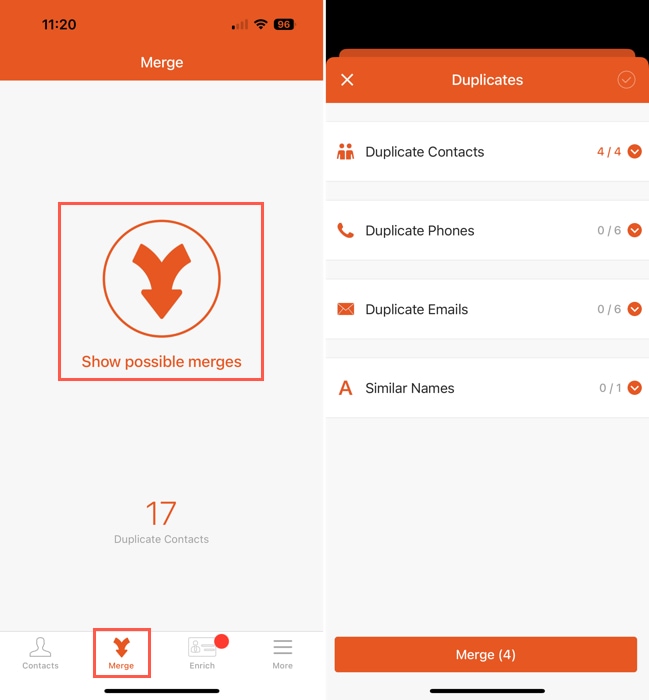
Krok 4.Dla zduplikowanych kontaktów, telefonów, e-maili lub podobnych nazw, dotknij ikony Informacja (litera „i”), aby zobaczyć, gdzie znajdują się duplikaty. Następnie możesz użyć trzy kropki w prawym górnym rogu, aby podjąć ręczne działanie, jeśli chcesz.
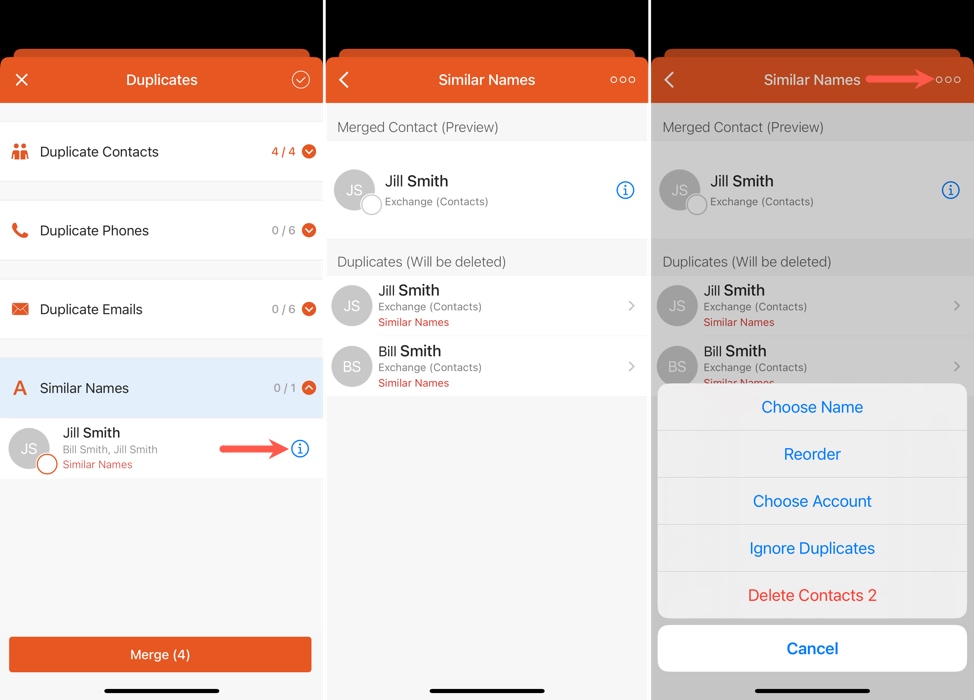
Krok 5.Jeśli chcesz po prostu połączyć wszystkie duplikaty kontaktów, stuknij Połącz na dole.
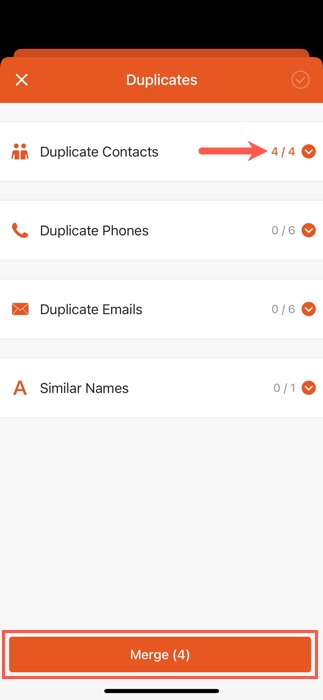
Możesz również użyć zakładki Kontakty , aby wyświetlić duplikaty, zobaczyć kontakty z brakującymi informacjami lub użyć filtrów, takich jak urodziny i firmy. Sprawdź również zakładkę Wzbogacaj , aby wzbogacić listę kontaktów o nazwy firm i stanowiska pracy.
PhoneClean dla Mac
Jeśli posiadasz Mac, spójrz na PhoneClean. Dzięki tej aplikacji, wystarczy podłączyć iPhone’a do Maca i połączyć kontakty za pomocą aplikacji na komputerze. To rozwiązanie jest idealne, jeśli już podłączasz iPhone’a do Maca w celu ładowania lub jeśli wolisz używać większego ekranu do tego zadania.
Z PhoneClean dla macOS możesz również sprawdzić narzędzia do czyszczenia notatek, kalendarza, mediów, aplikacji i zdjęć niepotrzebne pliki, które możesz mieć oprócz konsolidacji kontaktów na iPhone.
Krok 1.[Aby scalić kontakty, otwórz PhoneClean i wybierz Skrzynka narzędziowa na górze.
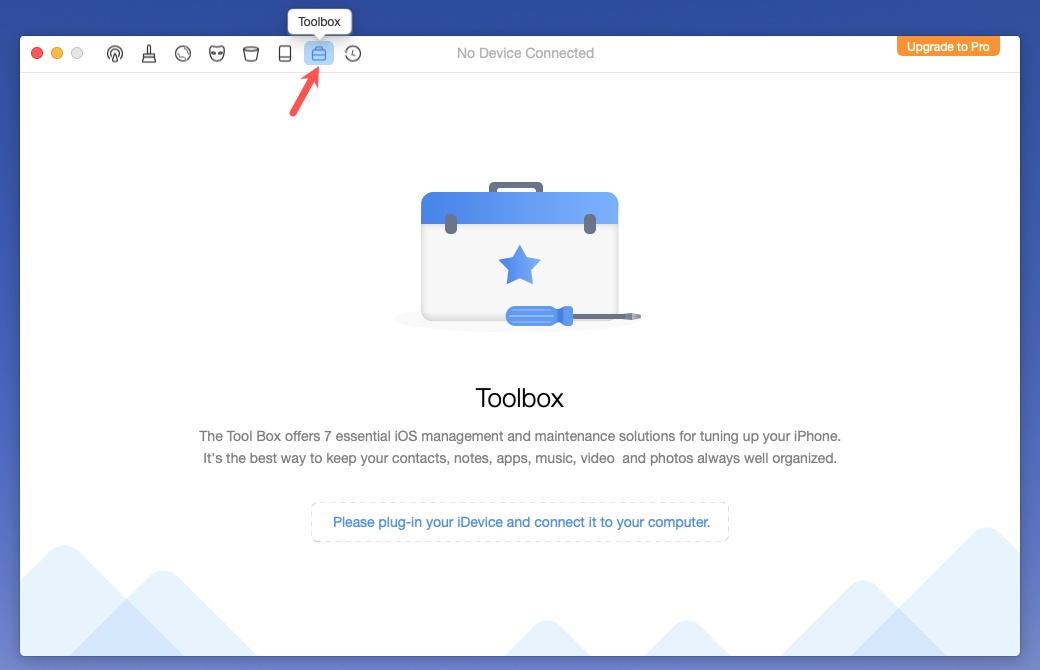
Krok 2.Podłącz swojego iPhone’a do Maca (za pomocą kabla USB), a aplikacja powinna automatycznie rozpoznać twoje urządzenie. Może być konieczne odblokowanie iPhone’a i zaufanie urządzeniu.
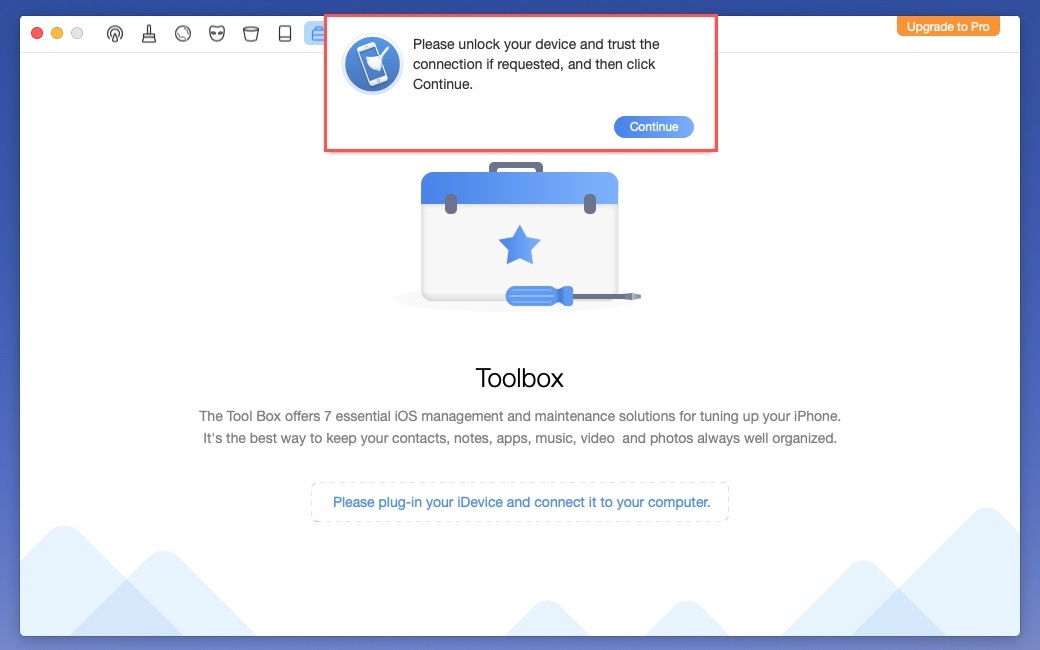
Krok 3.Kliknij przycisk Kontakt Clean , a zobaczysz listę zduplikowanych kontaktów do przejrzenia.
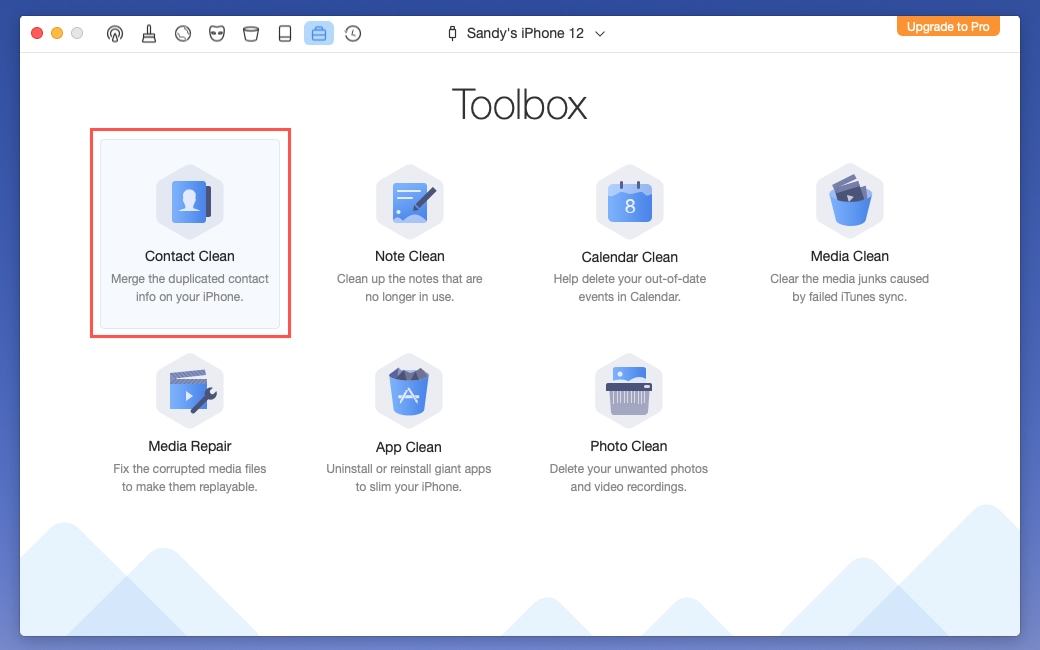
Krok 4.Zaznacz pola obok kontaktów, które chcesz scalić, lub użyj pola wyboru w lewym górnym rogu, aby zaznaczyć wszystkie.
Krok 5.Następnie wybierz przycisk Połącz w prawym górnym rogu i potwierdź, klikając Tak .
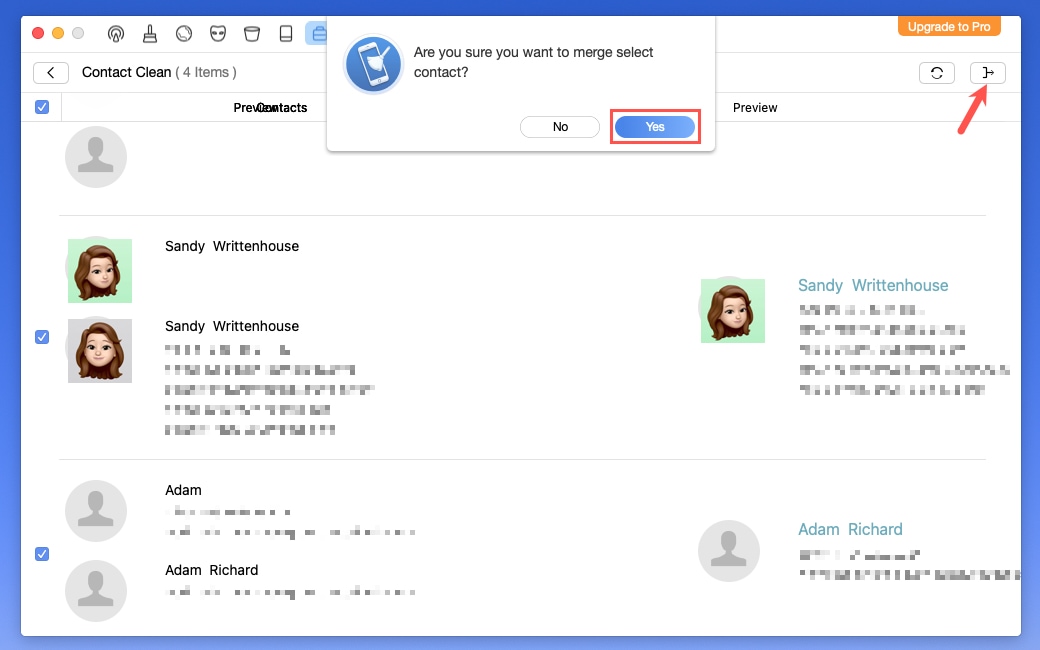
Metoda 3: Połącz Kontakty iPhone z Gmail
Jeśli używasz Gmaila, możesz zsynchronizować swoje kontakty Google z iPhonem, aby mieć do nich łatwy dostęp na urządzeniu mobilnym. Jeśli masz duplikaty, powinny one połączyć się automatycznie, bez monitu. Jest to dobre rozwiązanie, jeśli chcesz połączyć kontakty z różnych kont bez duplikatów.
Masz możliwość dodania kontaktów podczas dodawania swojego konta Gmail lub po jego dodaniu.
Krok 1.Aby dodać swoje konto Gmail i kontakty, otwórz Ustawienia i wybierz Kontakty .
Krok 2.Dotknij Konta i wybierz Dodaj konto na dole.
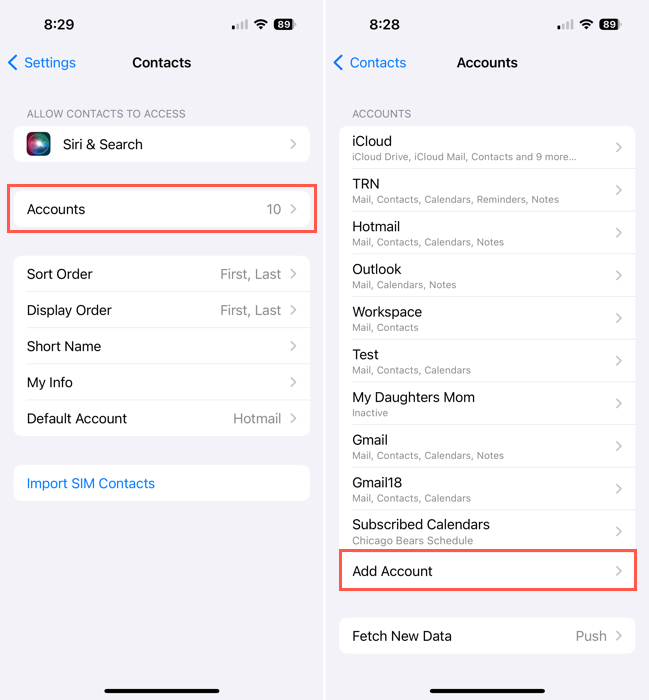
Krok 3. Wybierz Google z listy opcji i wprowadź swoją nazwę użytkownika Google oraz hasło.
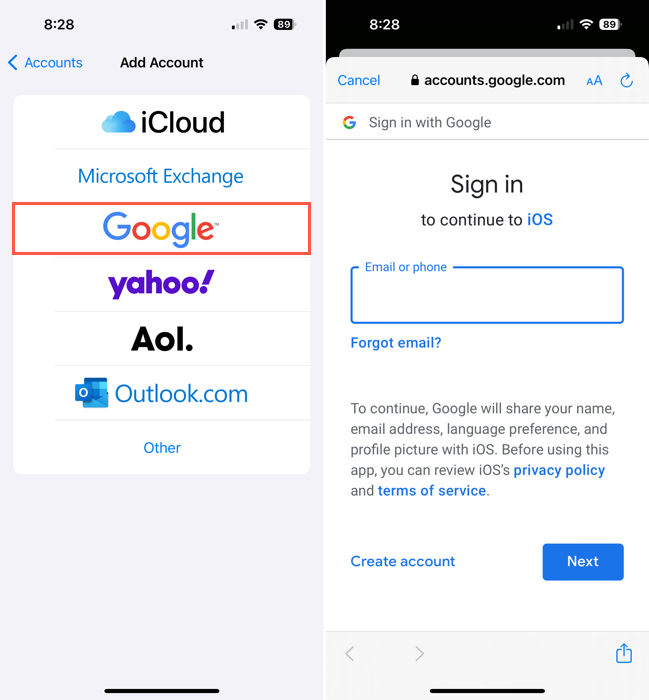
Krok 4.Zostaniesz poproszony o włączenie Mail, Kontakty, Kalendarze i Notatki. Upewnij się, że przełącznik Kontakty jest włączony, wraz z innymi, które chcesz synchronizować, i stuknij Zapisz .
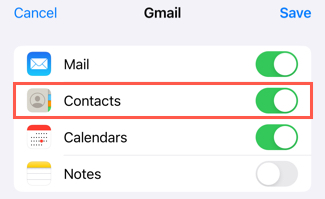
Jeśli dodałeś już swoje konto Gmail, otwórz Ustawienia i wybierz Kontakty > Konta . Wybierz swoje konto Gmail i włącz przełącznik dla Kontakty .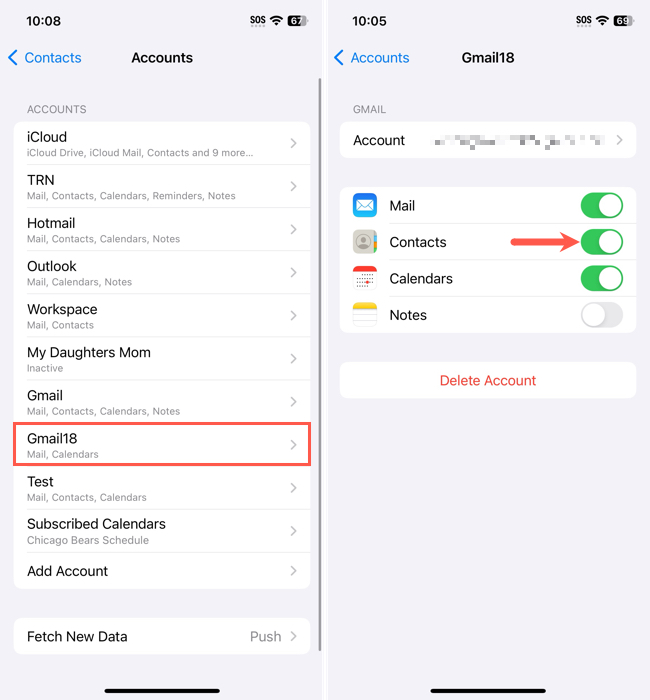
Kiedy te kontakty pojawią się w aplikacji Kontakty, zobaczysz je na osobnej liście dla swojego konta Gmail, a także na liście Wszystkie kontakty, aby mieć do nich dostęp w dwóch miejscach.
Metoda 4: Połącz Kontakty iPhone z iCloud
Jednym z najlepszych sposobów na utrzymanie listy kontaktów na bieżąco jest synchronizacja z iCloud. Daje to dostęp do kontaktów z dowolnego urządzenia Apple oraz iCloud.com po zalogowaniu się na to samo Apple ID. Dodatkowo, możesz wybrać opcję scalania zduplikowanych kontaktów po włączeniu synchronizacji iCloud, aby połączyć te w iCloud z tymi przechowywanymi na urządzeniu.
Krok 1.Otwórz Ustawienia na swoim iPhonie i wybierz swój Apple ID .
Krok 2.Wybierz iCloud i włącz przełącznik dla Kontakty poniżej Aplikacje używające iCloud. Zauważ, że może być konieczne dotknięcie Pokaż wszystko , aby zobaczyć przełącznik Kontakty .
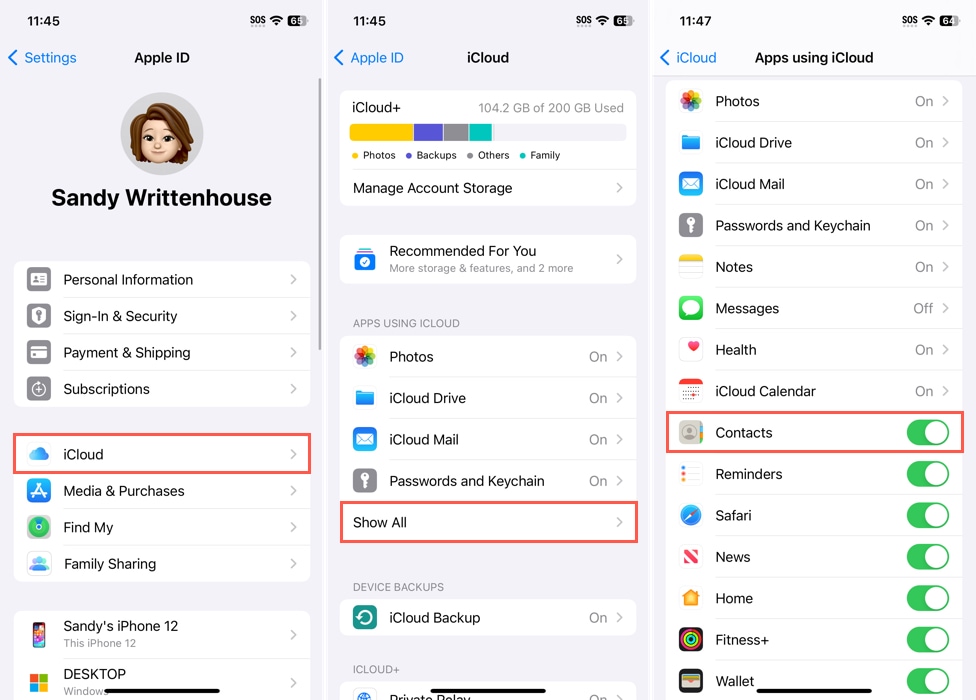
Krok 3.Powinno pojawić się pytanie dotyczące scalania kontaktów iCloud, wybierz Połącz, aby połączyć duplikaty kontaktów lub Anuluj , aby pozostawić duplikaty oddzielnie.
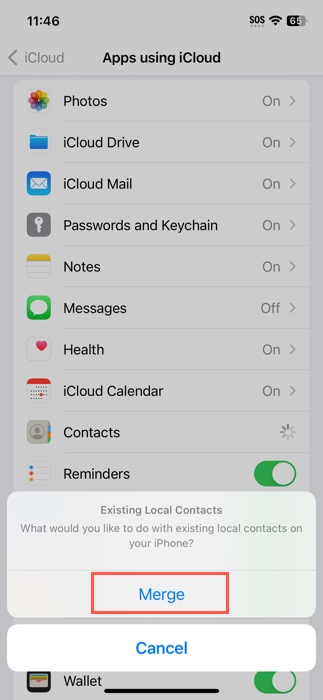
Zobaczysz swoje kontakty na osobnej liście dla swojego konta iCloud wraz z listą Wszystkie Kontakty, co umożliwi łatwy dostęp w obu miejscach.
Jak rozłączyć kontakty na iPhone
Jeśli po scaleniu lub połączeniu kontaktów zdecydujesz się na ich rozdzielenie, jest to możliwe. Na przykład, możesz chcieć zachować informacje zawodowe i osobiste przyjaciela na oddzielnych kartach. Albo może chcesz rozdzielić karty współpracownika w swoich listach iCloud i Gmail.
Krok 1. Otwórz aplikację Kontakty , wybierz listę ze swoim kontaktem, a następnie stuknij, aby otworzyć jego kartę.
Krok 2.Wybierz Edytuj w prawym górnym rogu.
Krok 3.Przewiń w dół, aż zobaczysz sekcję Połączone kontakty . Następnie zobaczysz listę scalonych i połączonych kontaktów. W razie potrzeby możesz wybrać jeden, aby zobaczyć wszystkie szczegóły.
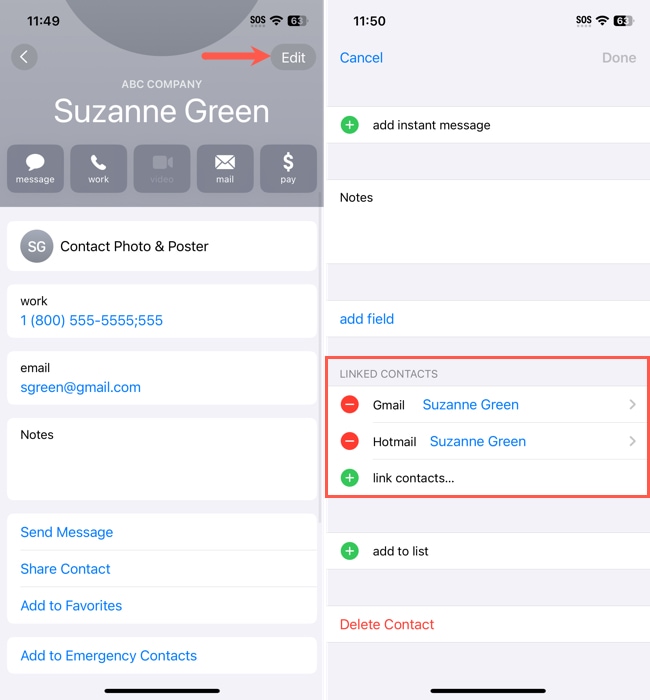
Krok 4.Stuknij czerwony krąg po lewej, a następnie Odłącz po prawej, aby odłączyć kontakt.
Krok 5.Kiedy skończysz, stuknij Zrobione w prawym górnym rogu.

Następnie zobaczysz, że kontakt został usunięty z sekcji Połączone Kontakty i albo osobną kartę dla tej osoby na liście, jeśli je scaliłeś, albo brak połączenia między nimi, jeśli je połączyłeś.
Dlaczego kontakty na moim iPhone Połącz nie działają?
Jeśli napotykasz problemy z łączeniem kontaktów na iPhonie, może być kilka możliwych powodów.
Zakłócenia iCloud: Czy masz kontakty przechowywane na różnych kontach iCloud? Jeśli tak, musisz zsynchronizować każde z nich z urządzeniem, aby zobaczyć kontakty z innych kont iCloud.
iOS błąd: Od czasu do czasu zdarza się, że problem z iOS może spowodować problem podczas łączenia kontaktów na iPhone. Upewnij się, że masz zainstalowaną najnowszą wersję iOS, uruchom ponownie urządzenie i spróbuj ponownie, lub rozważ skontaktowanie się z pomocą techniczną Apple po dalszą pomoc.
Kontakty niemożliwe do scalenia: Gdy scalasz zduplikowane kontakty na iPhone, unikalne informacje z każdej karty są zachowywane. Ale jeśli karty kontaktowe zawierają zupełnie różne szczegóły, powyższe metody mogą nie rozpoznać ich jako duplikaty. W takim przypadku możesz je połączyć zamiast łączyć, ręcznie zaktualizować karty kontaktowe, a następnie spróbować połączyć je ponownie, lub po prostu usuń przestarzałą kartę.
Pełna przestrzeń dyskowa: iOS wymaga wystarczającej ilości wolnego miejsca do przechowywania, aby jego różne funkcje działały płynnie – w tym wykrywanie duplikatów. Spróbuj zwolnić kilka gigabajtów miejsca, a następnie daj iOS trochę czasu na ponowne przeprowadzenie skanowania.
Ograniczenia czasu przed ekranem: Ograniczenia Czasu przed ekranem pozwalają ograniczyć Zmiany konta , co zapobiega modyfikacjom w Mail, Kontaktach, Kalendarzach itp. Spróbuj je wyłączyć w Ustawienia > Czas przed ekranem > Ograniczenia treści i prywatności > Zmiany kont.
Niechciane Połącz?
Zdarzają się przypadki, gdy użytkownik może nie być zadowolony z wyników scalania kontaktów. Na przykład, może się okazać, że kontakty, które iOS (lub aplikacje innych firm) scaliły, wyglądały podobnie, ale w rzeczywistości były różne (zdarza się). Albo może chcesz połączyć swoje kontakty, utrzymując je w oddzielnych kontach.
Niestety, nie ma przycisku „Cofnij scalanie”. Ręczne wykonanie tego procesu może być uciążliwe, zwłaszcza jeśli dotyczy wielu kontaktów. Zamiast tego, zapoznaj się z naszym przewodnikiem na jak odzyskać usunięte kontakty na swoim iPhonie, w którym demonstrujemy kilka sprawdzonych technik odzyskiwania danych, które mogą przywrócić książkę adresową do jej wcześniejszego stanu.
FAQ
Jeśli brakuje kontaktów, możesz wyłączyć przełącznik dla Kontakty , wybrać Zachowaj na moim urządzeniu , a następnie ponownie włączyć przełącznik Kontakty .